
Macs se souviennent automatiquement de tous les réseaux Wi-Fi que vous avez déjà connectés avec leurs phrase-paroles. Si vous rencontrez des problèmes de connexion au Wi-Fi, vous pouvez supprimer la liste des réseaux pour résoudre votre problème.
S'il y a un réseau que vous avez précédemment connecté à cela ne fonctionne plus, supprimez-le et connectez-vous à nouveau est un bon endroit pour lancer votre dépannage. Que vous souhaitiez supprimer un réseau Wonky ou que vous souhaitez que chaque réseau Wi-Fi, MacOS a sauvegardé au fil des ans, vous pouvez le faire à partir du même endroit sur l'écran Préférences de votre réseau de votre Mac.
Premièrement, des préférences du système ouvert. Pour ce faire, cliquez sur l'icône "Apple" situé en haut à gauche de la barre de menus et sélectionnez "Préférences Système".
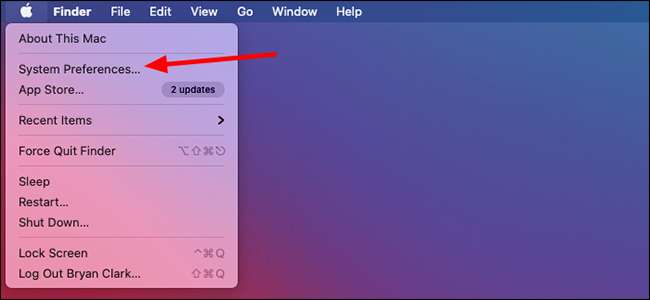
Dans le menu Préférences Système, cliquez sur l'option "Réseau".
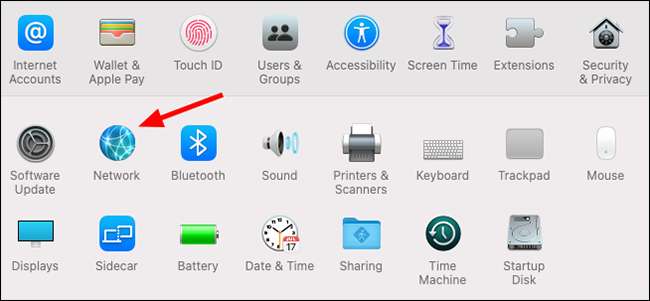
Assurez-vous d'avoir "Wi-Fi" sélectionné sur le côté gauche de la fenêtre et cliquez sur le bouton "Avancé" situé en bas de la fenêtre pour afficher plus d'options.
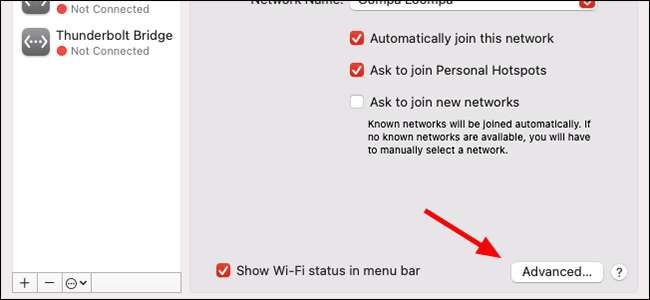
Cliquez sur le réseau que vous souhaitez supprimer pour la mettre en surbrillance. Si vous souhaitez supprimer plusieurs réseaux, commande + cliquez sur chacun. Cliquez sur le bouton "-" pour supprimer les réseaux.
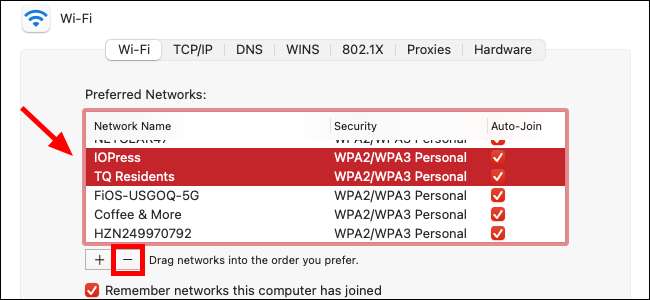
Cliquez sur "Supprimer" sur la fenêtre contextuelle pour supprimer les réseaux. Si vous avez sélectionné plusieurs réseaux à supprimer, vous pouvez vérifier "Appliquer à tous" pour éviter de voir cette fenêtre contextuelle plusieurs fois.
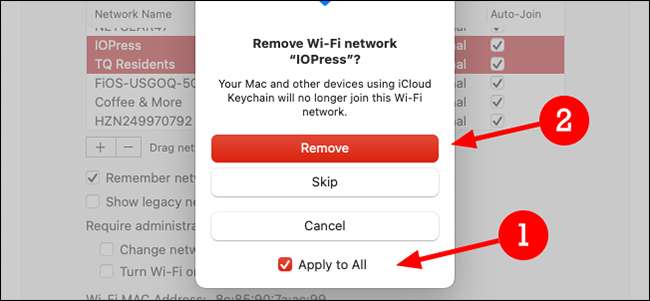
Si vous souhaitez éviter de sauvegarder des réseaux Wi-Fi à l'avenir, vous pouvez décocher la case à côté de "mémoriser les réseaux de cet ordinateur." Ce n'est pas vraiment nécessaire, mais si l'encombrement numérique vous conduit fou, c'est toujours une option.
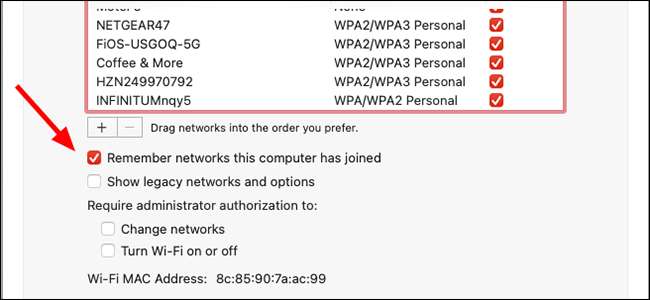
Cliquez sur le bouton "OK" en bas à droite lorsque vous avez terminé.
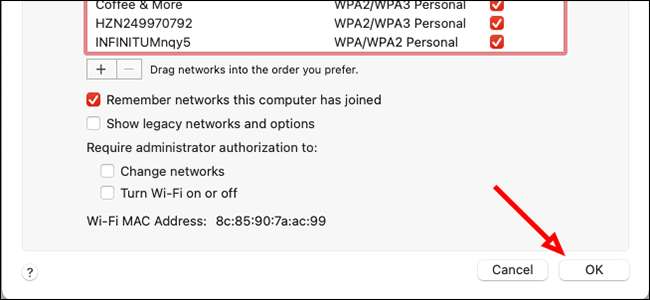
Enfin, cliquez sur le bouton "Appliquer" pour appliquer les modifications.
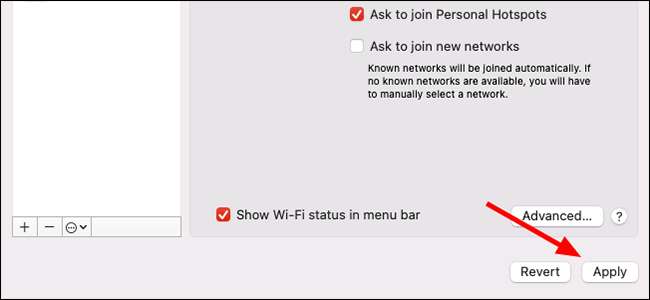
Vous pouvez maintenant fermer la fenêtre Préférences Système. La prochaine fois que vous vous connectez à un réseau supprimé, vous devez le sélectionner manuellement dans le menu Wi-Fi de votre MAC - et vous devez également taper la phrase secrète du réseau.






